戴尔笔记本如何连接无线鼠标 无线鼠标连接笔记本电脑步骤
更新时间:2024-03-21 13:53:04作者:xiaoliu
随着科技的不断发展,无线鼠标已经成为许多用户使用的首选,戴尔笔记本作为一款知名的品牌,也支持连接无线鼠标,为用户带来更方便的操作体验。连接无线鼠标到戴尔笔记本电脑上并不复杂,只需按照简单的步骤进行操作即可实现无线连接,让你摆脱繁琐的有线连接,享受更加自由和便捷的使用体验。接下来让我们一起来了解一下如何连接无线鼠标到戴尔笔记本电脑的具体步骤。
具体方法:
1.首先,将我们的无线鼠标倒置,找到后盖开关,按住它

2.按住后盖开关的同时,从无线鼠标后侧的缝隙中,将鼠标盖轻轻抬起

3.完全打开无线鼠标盖后,我们在里面找到【USB无线接收器】。取出它,并将鼠标电池安装在电池槽中

4.将取出的USB无线接收器,插入我们笔记本电脑两侧的USB接口中。电脑会自动识别连接无线鼠标设备
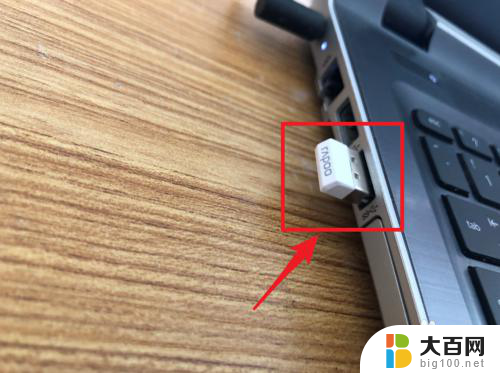
5.重新完整装上无线鼠标后盖后,我们在鼠标底部找到鼠标开关。将【OFF】状态切换到【ON】状态,即可
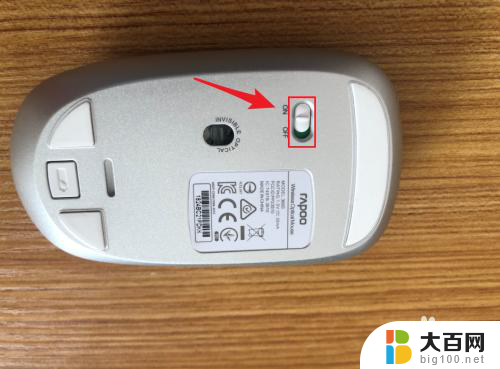
以上就是戴尔笔记本如何连接无线鼠标的全部内容,如果还有不清楚的用户,可以按照小编的方法进行操作,希望能够帮助到大家。
戴尔笔记本如何连接无线鼠标 无线鼠标连接笔记本电脑步骤相关教程
- 苹果笔记本电脑连接无线鼠标 苹果鼠标连接电脑步骤
- delog无线鼠标怎么连接电脑 戴尔无线鼠标连接方法
- 联想笔记本怎么连接鼠标 如何连接联想无线鼠标到电脑上
- 笔记本鼠标怎么连接电脑 鼠标连接笔记本电脑的步骤
- 联想无线鼠标插哪个usb接口 笔记本电脑鼠标插哪里
- 笔记本电脑如何连接网线步骤 笔记本如何设置连网线
- 笔记本能不能连接无线耳机 笔记本电脑如何连接无线蓝牙耳机步骤
- 电脑怎么连接无线蓝牙鼠标 如何连接蓝牙鼠标到电脑
- 笔记本电脑网络连接 笔记本电脑如何连接无线网络
- 平板的鼠标怎么连接 如何在平板电脑上连接无线鼠标
- 苹果进windows系统 Mac 双系统如何使用 Option 键切换
- win开机不显示桌面 电脑开机后黑屏无法显示桌面解决方法
- windows nginx自动启动 Windows环境下Nginx开机自启动实现方法
- winds自动更新关闭 笔记本电脑关闭自动更新方法
- 怎样把windows更新关闭 笔记本电脑如何关闭自动更新
- windows怎么把软件删干净 如何在笔记本上彻底删除软件
电脑教程推荐